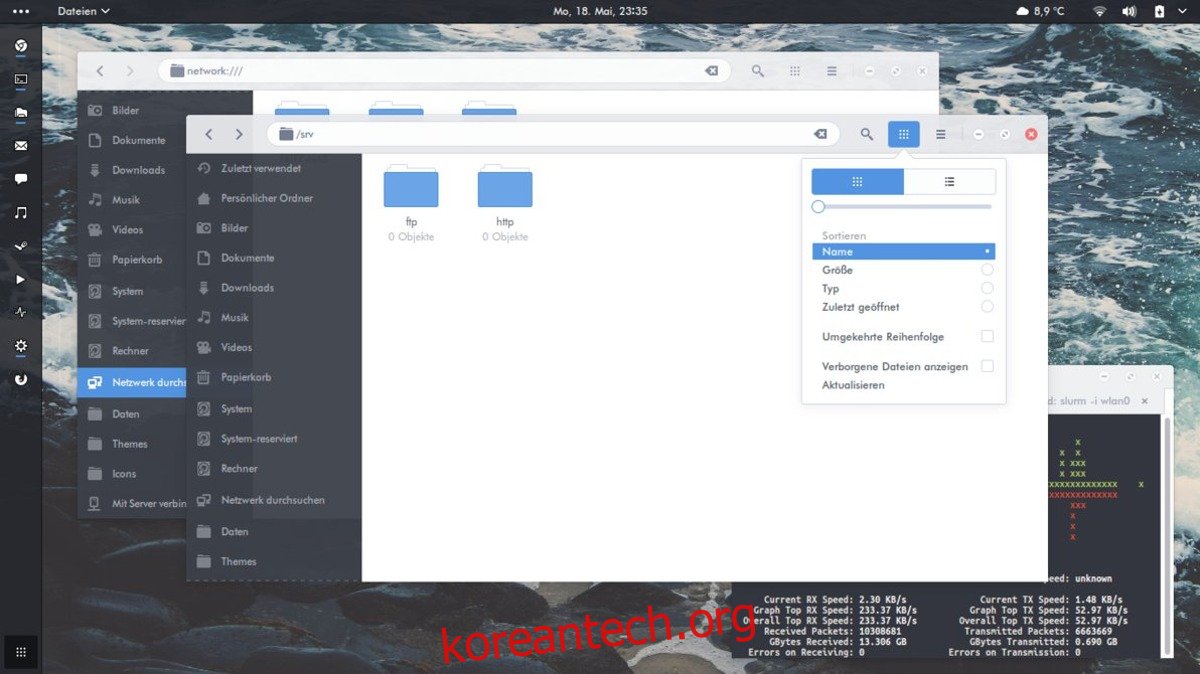이 시점에서 의심의 여지가 없습니다. Arc 테마는 오늘날 Linux에서 가장 인기 있는 GTK 테마 중 하나입니다. 결과적으로 대부분의 Linux 배포판에 설치하기 가장 쉬운 테마 중 하나일 것입니다. 더군다나 많은 주류 Linux 배포판은 소프트웨어 소스에 Arc 및 Arc 어두운 테마를 가지고 있습니다.
목차
Arc 및 Arc Darker 테마 설치
가이드의 이 부분에서는 Arc/Arc Darker 테마를 빠르게 설치하기 위해 설치해야 하는 명령을 보여줍니다. 터미널을 열고 다음 명령을 입력하여 올바르게 작동하도록 합니다.
우분투
Ubuntu 16.10 이상부터 Arc GTK 테마 팩은 기본 소프트웨어 소스에 있습니다. apt install 명령을 사용하여 다른 프로그램과 마찬가지로 PC에 설치합니다.
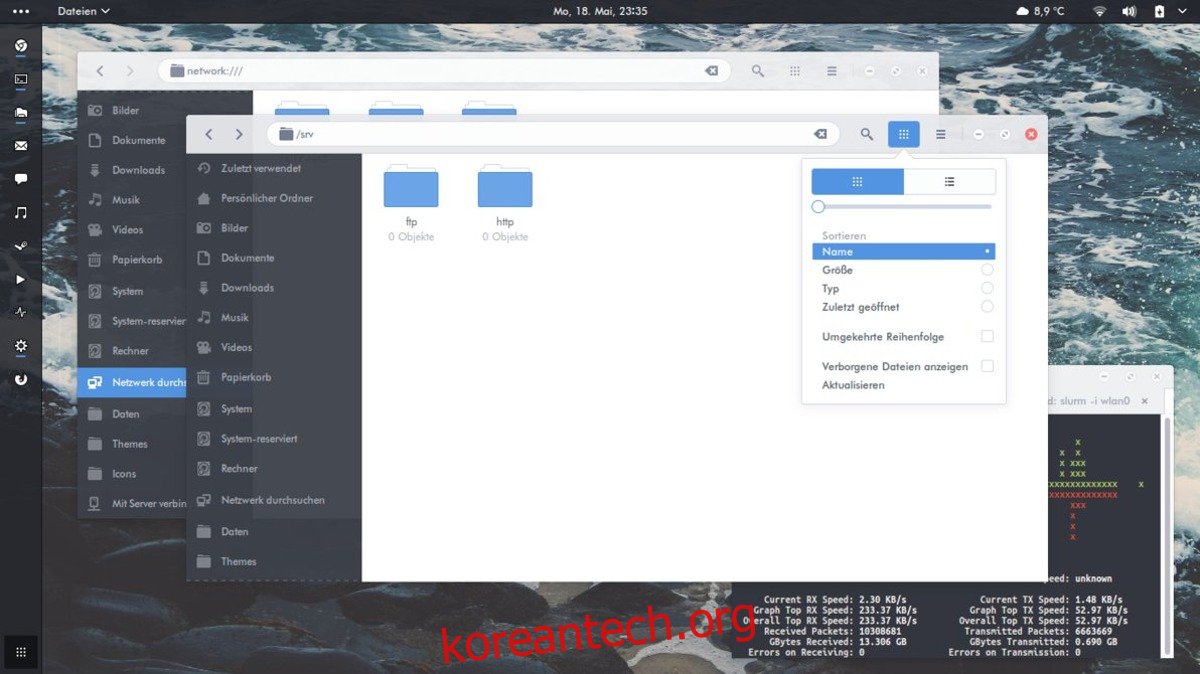
참고: Ubuntu 16.04를 사용하는 사용자는 소프트웨어 저장소에 없기 때문에 Arc GTK 테마를 쉽게 설치할 수 없습니다. 아직 18.04로 업그레이드할 수 없지만 Arc가 필요한 경우 아래 지침에 따라 테마를 처음부터 빌드하는 것을 고려하십시오. 또는, 16.04 관련 지침은 Arc Github 페이지를 참조하세요..
sudo apt install arc-theme
데비안
Ubuntu와 마찬가지로 Debian(9+)에는 공식 소프트웨어 소스에서 사용할 수 있는 Arc GTK 테마가 있습니다. 설치하려면 터미널을 열고 다음 명령을 입력하기만 하면 됩니다.
sudo apt-get install arc-theme
데비안 8을 사용하고 있습니까? Debian 9 Stable로 업그레이드하거나 지침에 따라 테마를 직접 컴파일하는 것을 고려하십시오.
아치 리눅스
Arch는 꽤 오랫동안 주요 소프트웨어 소스에 Arc를 가지고 있었습니다. 설치하려면 Pacman 패키지 관리자를 사용하고 Arc 테마 패키지를 동기화하세요.
sudo pacman -S arc-gtk-theme
또는 처음부터 빌드하려는 경우 Arc GTK 테마용 AUR 패키지가 있습니다. 그것을 찾아라 여기. 공식 패키지가 아니므로 주요 Arch 소프트웨어 소스의 테마에 문제가 있는 경우에만 Arc를 처음부터 빌드하십시오.
페도라
Fedora 23 이후로 Arc 테마는 소프트웨어 소스에서 사용할 수 있습니다. DNF 패키지 관리자를 사용하여 다른 프로그램과 마찬가지로 Fedora PC에 설치합니다.
sudo dnf install arc-theme
일반 지침
많은 배포판에서 Arc 테마를 수용하므로 많은 인기 있는 Linux 운영 체제에서 테마를 작동하는 것이 매우 간단합니다. 그러나 모든 Linux 배포판에서 이를 선택하는 것은 아닙니다. 배포판에서 기본 패키지를 배포하지 않는 경우 소스 코드를 다운로드하여 직접 빌드해야 합니다. Arc 및 Arc Dark 테마를 직접 구축하려면 이러한 패키지를 설치해야 합니다.
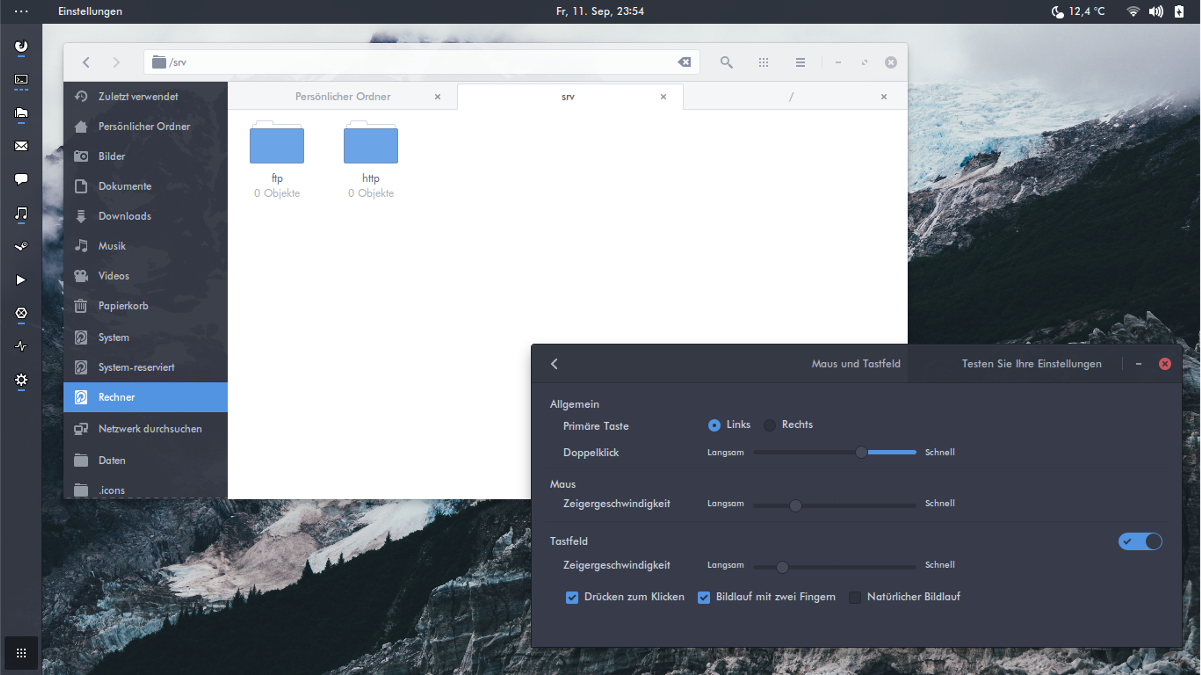
참고: Arc에 대한 종속성은 사용하는 운영 체제에 따라 다를 수 있습니다. 최상의 결과를 얻으려면 다음 패키지를 검색하십시오.
autoconf
gtk2-engine-murrine 또는 gtk-engine-murrine
자동 제작
패키지 구성
gtk3-devel 또는 libgtk-3-dev
자식
그놈 테마 표준
여전히 설치할 적절한 종속성을 찾는 데 문제가 있습니까? Github 페이지에 문의하고 필요한 경우 개발자에게 문의하세요. 페이지를 찾았습니다 여기.
모든 종속성이 처리되면 Git 도구를 사용하여 최신 버전의 Arc GTK 테마 코드를 복제합니다.
git clone https://github.com/horst3180/arc-theme --depth 1
그런 다음 CD 명령을 사용하여 새로 복제된 arc-theme 폴더로 이동합니다.
cd arc-theme
Arc 폴더 내에서 autogen.sh를 실행해야 합니다. 이 스크립트는 컴파일 프로세스가 일어나기 전에 자동으로 코드를 생성합니다.
./autogen.sh --prefix=/usr
Autogen을 실행하는 데 너무 오래 걸리지는 않지만 완료되면 새 테마를 빌드하는 것이 안전합니다. 테마를 있는 그대로(투명 모드에서) 빌드하려면 터미널에서 make install 명령을 실행하십시오.
sudo make install
Arc GTK 테마가 투명하게 보이는 방식이 마음에 들지 않습니까? 그렇다면 기능을 비활성화하고 투명도 없이 Arc를 빌드할 수 있습니다. 이렇게 하려면 다음을 실행합니다.
./autogen.sh --prefix=/usr --disable-transparency
다음을 따르십시오.
sudo make install
기타 빌드 옵션
Arc GTK 테마에는 사용자가 선택할 수 있는 테마에 대한 다양한 빌드 옵션이 있습니다. 이러한 인수는 빌드하기 전에 autogen.sh로 실행해야 합니다. 다음 공식을 따르십시오.
./autogen.sh --prefix=/usr --custom-argument
다음은 Arc GTK 테마에 대한 빌드 인수의 전체 목록입니다.
– 비활성화-투명도
– 비활성화 조명
– 비활성화 – 어둡게
– 비활성화-어두운
– 비활성화 계피
-disable-gnome-shell
– 비활성화-gtk2
– 비활성화-gtk3
– 비활성화-메타시티
– 비활성화-화합
– 비활성화-xfwm
아크 활성화
Arc GTK 테마가 Linux PC에 설치되어 있지만 아직 활성화되지 않았습니다. 이 문제를 해결하려면 Linux PC에서 “모양” 설정으로 이동해야 합니다. 각 Linux 데스크탑 환경에서 이러한 설정은 서로 다릅니다. 헷갈리시면 OK! 이러한 설정은 종종 묻힙니다.
이 테마를 활성화하는 방법을 배우기 위해 설정을 파고드는 것이 지겹다면 아래의 심층 가이드를 확인하는 것이 좋습니다. Linux에서 모든 주요 GTK+ 데스크탑을 사용자 정의하는 방법에 대해 자세히 설명합니다.